Pengaturan Staf di Pawoon POS
Karyawan adalah aset bisnis yang tak boleh luput dari perhatian Anda sebagai pemilik bisnis. Untuk memudahkan pengaturan Karyawan di outlet bisnis, Pawoon memiliki fitur pengaturan karyawan yang dapat diakses melalui dashboard Pawoon.
Pengaturan karyawan di Pawoon terbagi menjadi dua, yakni Kasir dan Staf/Manager. Selain mendata profil karyawan, Anda juga dapat memberikan hak akses pada karyawan sesuai dengan posisinya. Berikut adalah pengaturan Staf/Manager.
Setelah login di back office Pawoon, silakan pilih menu Karyawan kemudian klik Tambah yang terletak di pojok kanan atas halaman menu karyawan.
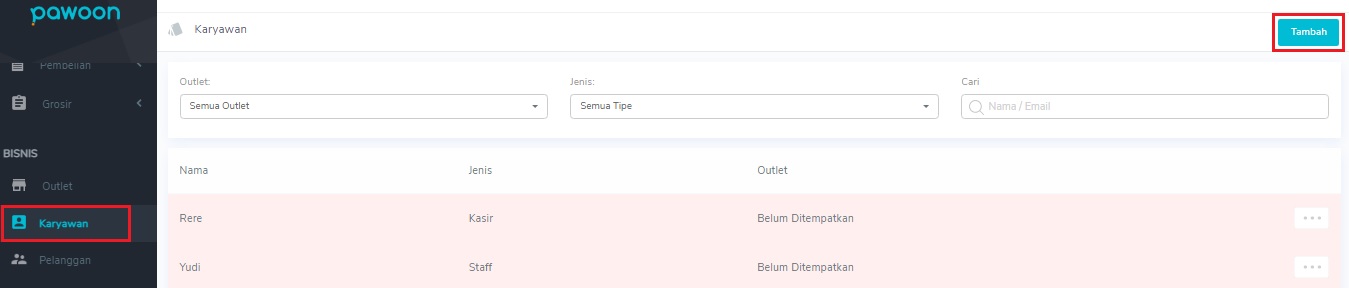
Setelah diklik, Akan dua pilihan, Kasir dan Staf/Manajer. Silakan pilih opsi Staf/Manajer untuk mulai menambahkan staf.
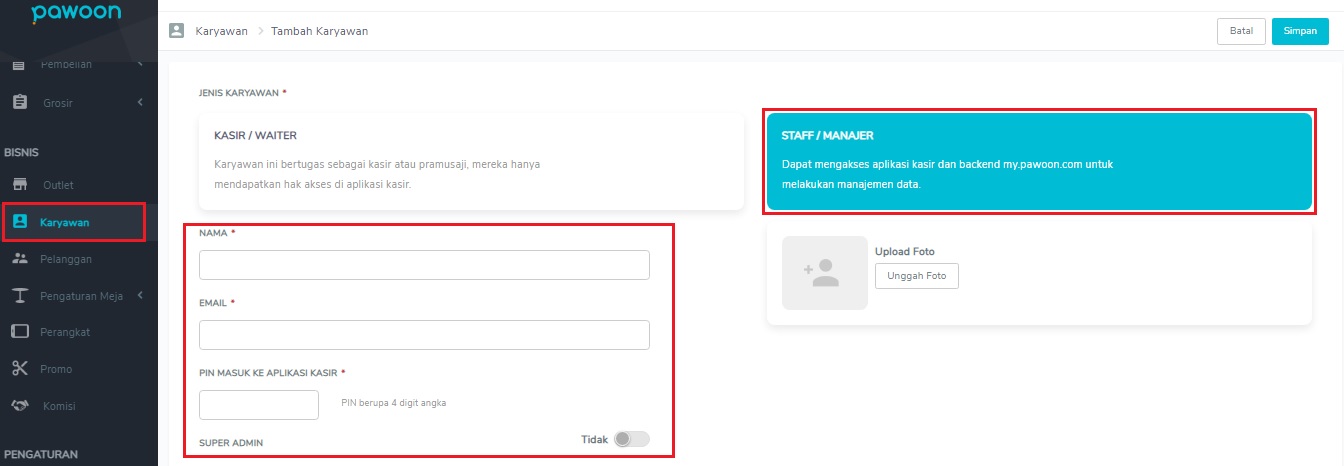
Akan muncul kolom-kolom biodata seperti Nama, Email, dan PIN Akses Masuk aplikasi yang dapat dilengkapi. Pastikan email staf yang akan didaftarkan merupakan email yang aktif, karena nanti staf Anda akan diminta untuk melakukan aktivasi melalui email.
Setelah mengisi data dan email, scroll ke bagian bawah layar untuk mulai melakukan pengaturan Hak otorisasi/Hak akses yang akan diberikan pada staf tersebut. Klik tombol Hak Akses untuk masuk ke laman Hak Akses untuk karyawan.

Anda dapat mengatur hak akses untuk staf/manager dalam dua kategori hak akses, yakni Hak Akses Aplikasi Android dan Hak Akses Back Office. Untuk informasi lebih lanjut mengenai detail dan penjelasan kedua hak akses ini, silakan klik disini. Setelah selesai memberikan hak akses, silakan klik Simpan. Setelah diklik, akan muncul pemberitahuan di halaman menu karyawan seperti di bawah ini:
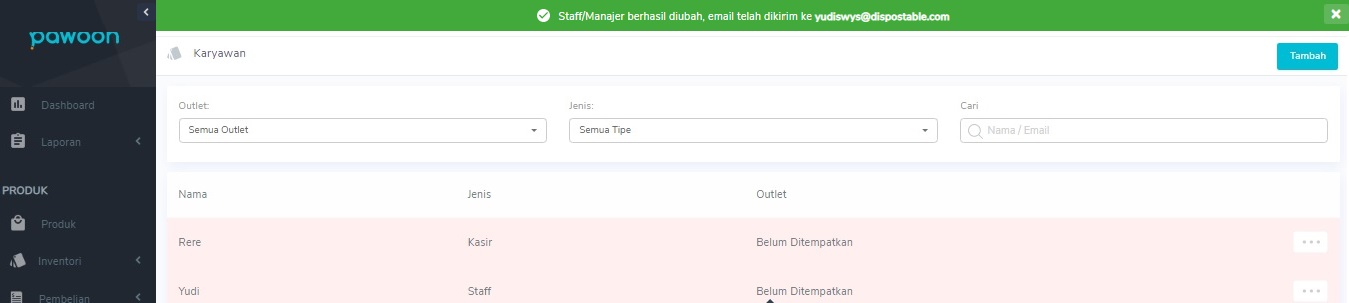
Langkah selanjutnya yang harus dilakukan adalah melakukan aktivasi akun staf Anda. Anda dapat melihat langkah mudahnya melalui artikel Aktivasi dan Verifikasi Akun Staf.
Tampilan di Back Office Pawoon
Setelah melakukan aktivasi akun staf melalui email, staf Anda akan dapat login ke dashboard Pawoon menggunakan email yang terdaftar. Setelah login maka menu yang akan muncul di dashboard hanya menu yang telah diberikan aksesnya.
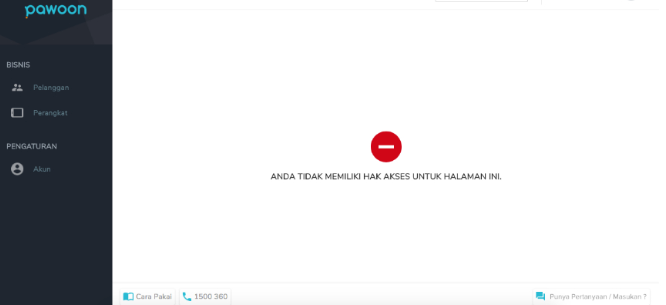
Seperti contoh di atas, karena staf hanya diberikan akses untuk Menu Pelanggan dan Perangkat, maka menu yang muncul di sidebar hanyalah menu Pelanggan, Perangkat dengan default Pengaturan Akun. Apabila staf Anda klik di salah satu menu, maka staf Anda akan dapat mengakses menu tersebut seperti biasa.
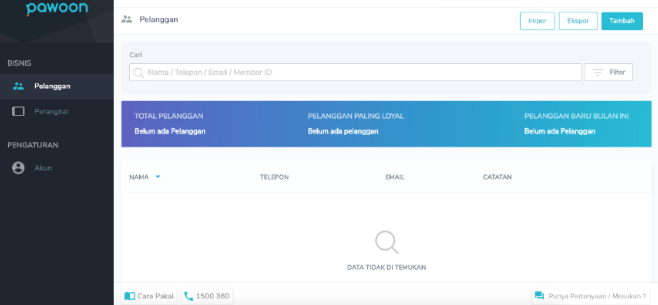
Untuk melihat dan melakukan pengaturan staf di back office Pawoon, Anda dapat masuk ke akun Pawoon Anda melalui tautan di bawah ini.
Untuk pertanyaan lebih lanjut tentang fitur-fitur yang terdapat di Pawoon, Anda dapat menghubungi tim support kami melalui Live Chat dan Call Center di nomor 1500 360.
Terima kasih sudah menggunakan Pawoon:)